- Тип техники
- Бренд
Просмотр инструкции сотового gsm, смартфона Lenovo VIBE K6 (K53a48) Note, страница 4
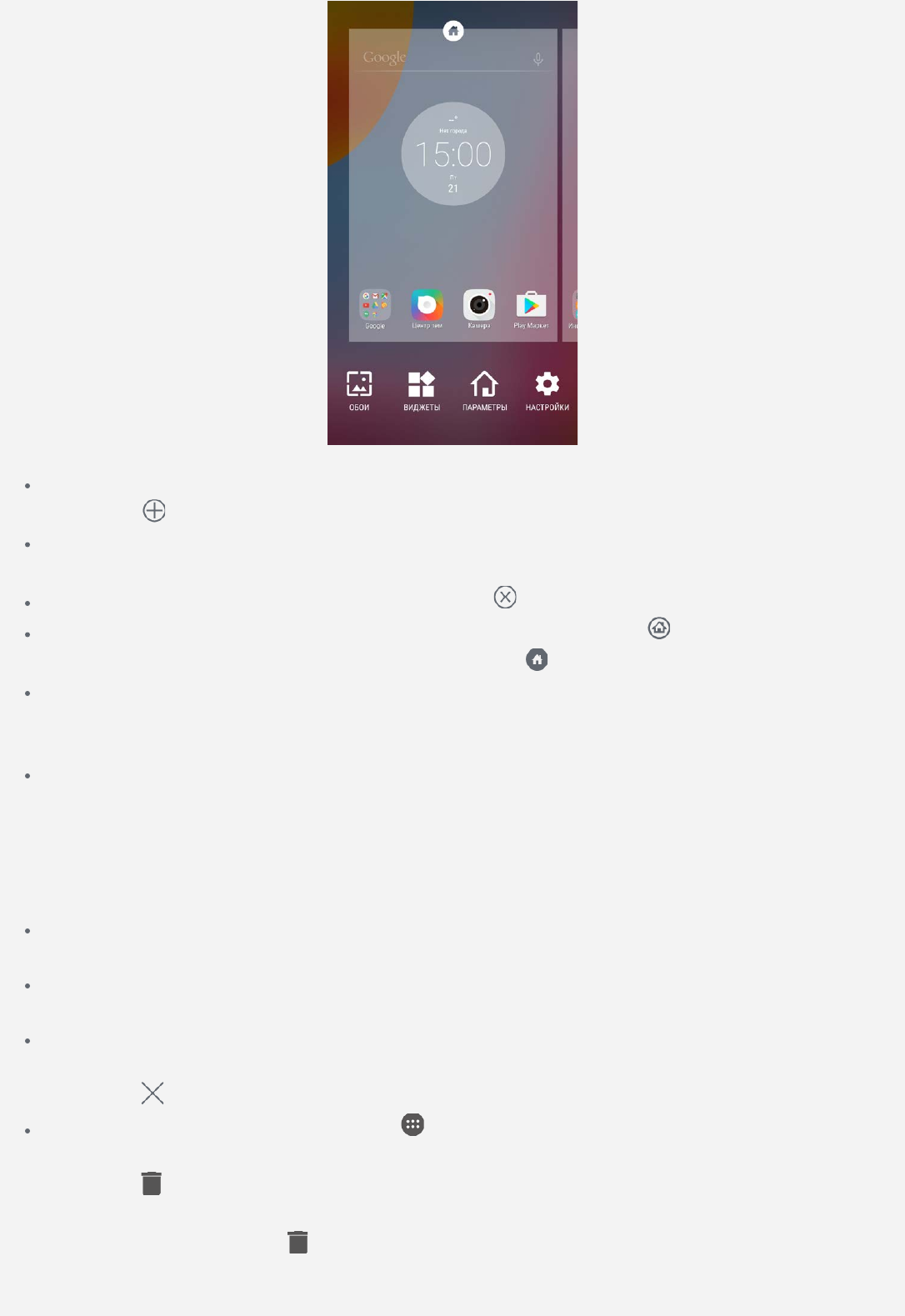
В режиме редактирования вы можете выполнить одно из перечисленных действий.
Чтобы добавить главный экран, проведите пальцем к самому правому экрану, а затем
коснитесь
.
Чтобы переместить главный экран, нажмите и удерживайте его эскиз, пока он не
увеличится, перетащите его в новое расположение и отпустите.
Чтобы удалить пустой главный экран, нажмите на этом экране.
Чтобы сделать экран главным экраном по умолчанию, нажмите на его эскизе. На
эскизе главного экрана по умолчанию изображено
.
Чтобы добавить виджет на главный экран, коснитесь пункта ВИДЖЕТЫ, проведите по
экрану влево или вправо, чтобы выбрать виджет. Нажмите и удерживайте нужный
виджет, пока он не увеличится, переместите его в нужное место и отпустите.
Для изменения обоев коснитесь пункта ОБОИ, проведите пальцем по экрану вверх или
вниз, чтобы найти нужные обои, и затем коснитесь их.
Управление виджетами и приложениями
Для управления виджетами и приложениями можно выполнить любые их следующих
действий:
Чтобы переместить виджет или приложение, нажмите и удерживайте его, пока значок не
увеличится, перетащите его в нужное место и отпустите.
Чтобы создать папку приложений, нажмите и удерживайте приложение, пока его значок
не увеличится, и перетащите его на другое приложение.
Чтобы удалить виджет с главного экрана, нажмите и удерживайте виджет, пока его
значок не увеличится, проведите пальцем к верхней части экрана и отпустите виджет
на значке
.
Чтобы удалить приложение, нажмите , чтобы войти в список приложений, нажмите и
удерживайте приложение, проведите пальцем к верху экрана и отпустите приложение
на значке
.
Примечание. Системные приложения удалить нельзя. При попытке удалить
системное приложение
не отображается в верхней части экрана.
Блокировка экрана
Ваш отзыв будет первым



